很多小伙伴在使用Wps软件对文字文档进行编辑的过程中经常会需要对文字文档进行打印设置。有的小伙伴想要将文档中的某一页进行批量打印,但又不知道该在哪里进行设置。其实很简单,接下来小编就来和大家分享一下WPS Word批量打印某一页文档的方法。

WPS Office 2024 V12.1.0.20784 官方最新正式版
- 类型:办公软件
- 大小:250MB
- 语言:简体中文
- 时间:2025-04-11
查看详情
WPS批量打印某一页文档的方法
1、第一步,我们在电脑中点击打开WPS软件,然后在WPS页面中点击打开一个文字文档
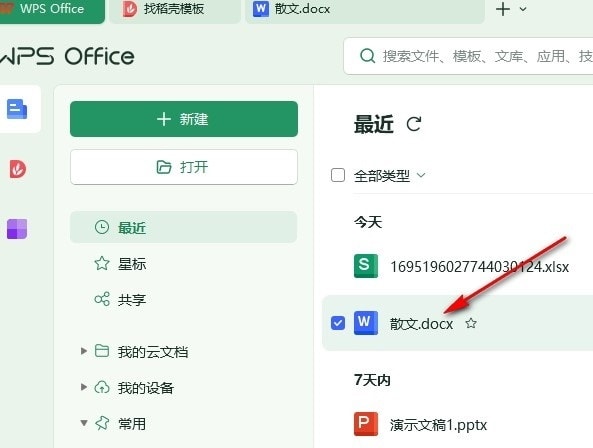
2、第二步,进入文字文档的编辑页面之后,我们在该页面中点击打开“文件”选项
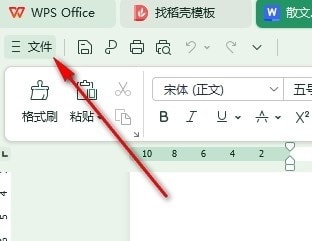
3、第三步,在“文件”弹框中,我们找到“打印”选项,点击打开该选项
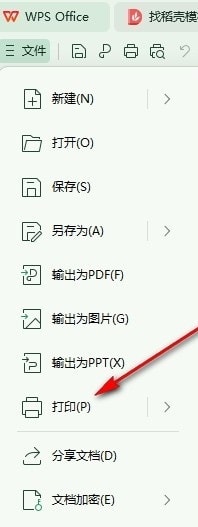
4、第四步,打开“打印”选项之后,我们在其子菜单列表中找到“批量打印”选项,点击打开该选项
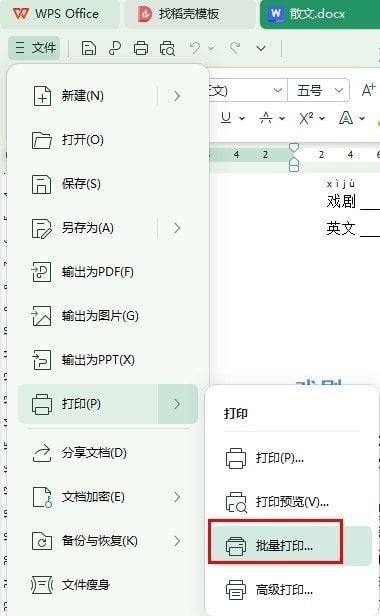
5、第五步,进入批量打印设置页面之后,我们在打印范围的框内输入需要打印的页面序号,然后点击开始打印选项即可
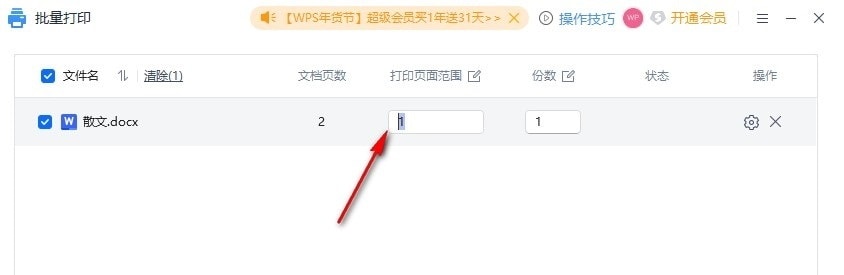
以上就是小编整理总结出的关于WPS Word批量打印某一页文档的方法,感兴趣的小伙伴快去试试吧。
注意事项:
1、文稿PPT,仅供学习参考,请在下载后24小时删除。
2、如果资源涉及你的合法权益,第一时间删除。
3、联系方式:sovks@126.com
115PPT网 » WPS如何批量打印某一页文档 WPS批量打印某一页文档的方法
1、文稿PPT,仅供学习参考,请在下载后24小时删除。
2、如果资源涉及你的合法权益,第一时间删除。
3、联系方式:sovks@126.com
115PPT网 » WPS如何批量打印某一页文档 WPS批量打印某一页文档的方法




